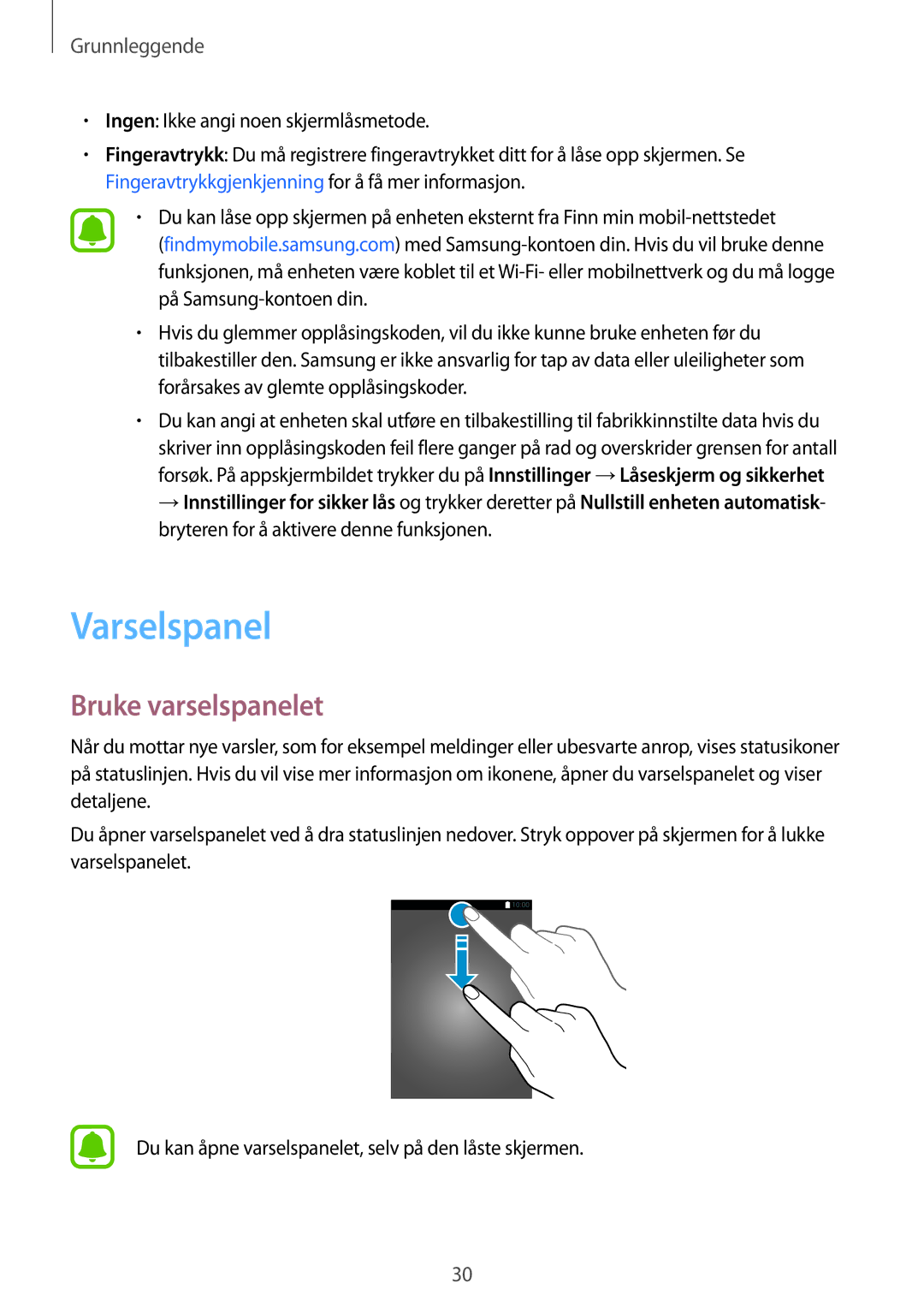Grunnleggende
•Ingen: Ikke angi noen skjermlåsmetode.
•Fingeravtrykk: Du må registrere fingeravtrykket ditt for å låse opp skjermen. Se Fingeravtrykkgjenkjenning for å få mer informasjon.
•Du kan låse opp skjermen på enheten eksternt fra Finn min
(findmymobile.samsung.com) med
•Hvis du glemmer opplåsingskoden, vil du ikke kunne bruke enheten før du tilbakestiller den. Samsung er ikke ansvarlig for tap av data eller uleiligheter som forårsakes av glemte opplåsingskoder.
•Du kan angi at enheten skal utføre en tilbakestilling til fabrikkinnstilte data hvis du skriver inn opplåsingskoden feil flere ganger på rad og overskrider grensen for antall forsøk. På appskjermbildet trykker du på Innstillinger →Låseskjerm og sikkerhet
→Innstillinger for sikker lås og trykker deretter på Nullstill enheten automatisk- bryteren for å aktivere denne funksjonen.
Varselspanel
Bruke varselspanelet
Når du mottar nye varsler, som for eksempel meldinger eller ubesvarte anrop, vises statusikoner på statuslinjen. Hvis du vil vise mer informasjon om ikonene, åpner du varselspanelet og viser detaljene.
Du åpner varselspanelet ved å dra statuslinjen nedover. Stryk oppover på skjermen for å lukke varselspanelet.
Du kan åpne varselspanelet, selv på den låste skjermen.
30